機能制限
いまや小学生でもスマホを持っている時代です。
つい数十年前までは小学生で携帯電話を持っているのはクラスに数人程度でした。
携帯電話を持っていなくても小学生にはほとんど必要がなく、みんなが持っていないので特に欲しいといった感情も生まれませんでした。しかし時代は流れ、テレビを見れば凶悪犯罪のニュースが多く流れています。特に子どもを狙った誘拐事件や傷害事件など、卑劣な犯行が後を絶ちません。親御さんからしたら子どもを一人で外出させるのが心配でならないのではないでしょうか。
そんな時代の流れもあって、いまや多くの小学生が携帯電話を持っています。
防犯や護身用に持っていればもしもの時に役立つ可能性が高くなります。しかしスマホといえばパソコンのように好きなことができる機械です。悪質なサイトを閲覧したり、アプリの課金をして高額請求されることだって無きにしも非ずです。そんなときはスマホにフィルタリングをかけて一部の機能を制限させてしまいましょう!
そこで今回はiPhoneのフィルタリング設定方法をご紹介いたします。
※動作確認環境:iPhone 6(iOS 10.1.1)
フィルタリング方法
iPhoneのフィルタリングを設定すると一部の機能を制限することができます。
今回はブラウザの制限とアプリの制限方法をご紹介いたします。
ブラウザ制限
まずはiPhoneの標準ブラウザである『Safari』を制限していきます。
まずは『設定』アプリから「一般」>「機能制限」へと進みます。
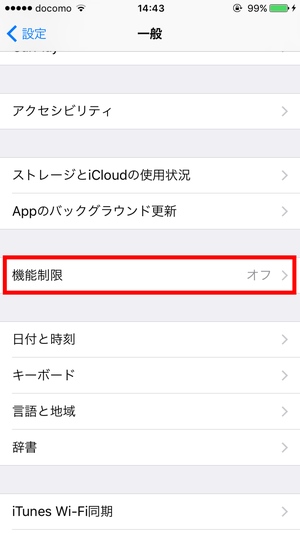
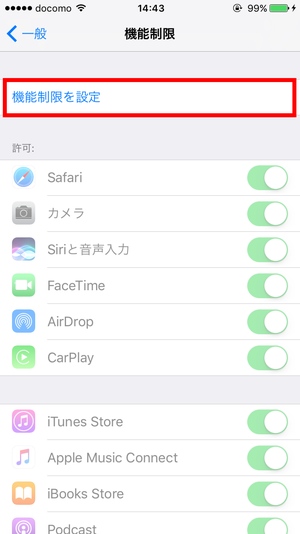
「機能制限」ページにアクセスすると「機能制限を設定」というボタンがあるので押します。
するとパスコードを設定してくださいと言われるので設定します。
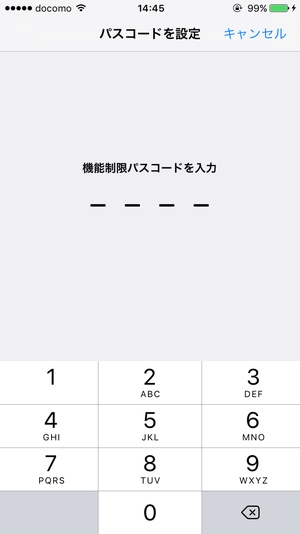
このパスコードには任意の4桁の数字を入力します。
このパスコードは機能制限をオン/オフする時や設定を変えたい時などに使うのでしっかり覚えておきましょう。一度機能制限をオフにすれば新しいパスコードを設定可能です。
パスコードを設定すると機能制限を使うことができます。
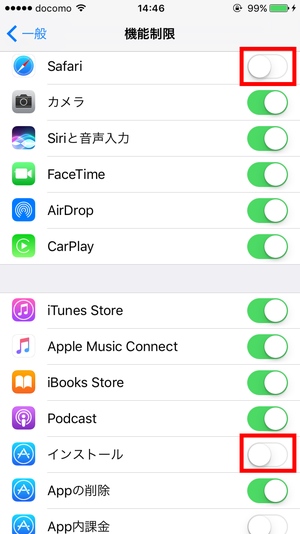
様々なアプリの制限やコンテンツの許可を設定することができます。
「Safari」を制限したいのであればSafariの項目を「オフ」にしましょう。
Safariの項目をオフにしてホーム画面に戻るとSafariのアプリが非表示になったかと思います。
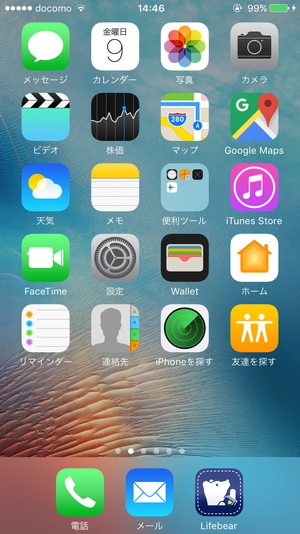
つまり、「Safari」の項目をオフにするとSafari自体を非表示にして制限することができるということです。ブラウザがなければサイトにアクセスすることすらできなくなってしまうのでかなり安心です。
ただ「さすがにSafari自体を制限するのはやりすぎ…」と思う人はWEBサイトの制限をしてみましょう。
やり方は先ほどの『設定』アプリ>「一般」>「機能制限」まで同じです。
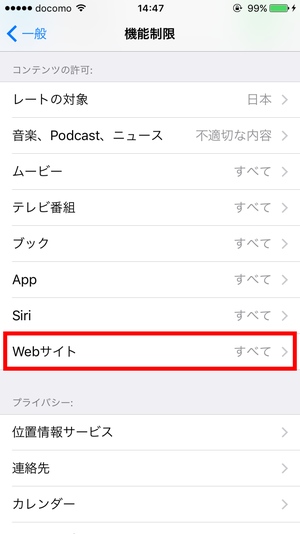
その中の項目にある「コンテンツの許可:Webサイト」を選択します。
そこではアクセスを許可するWEBサイトの範囲を設定することができます。
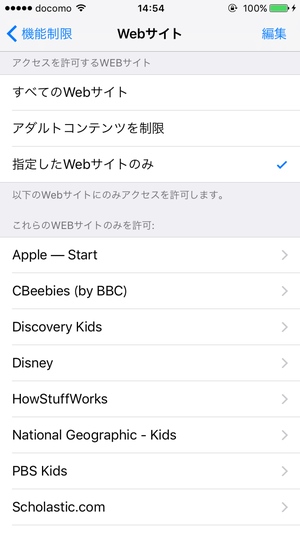
「アダルトコンテンツを制限」に設定すればアダルトコンテンツと判断されているサイトをシャットアウトでき、「指定したWebサイトのみ」に設定すれば指定されたWEBサイトのみアクセスが可能になります。
WEBサイトの指定は自由に追加することができるので親御さんがアクセスしてもいいと思うWEBサイトを追加しておくといいでしょう。当然、指定外のサイトはブロックされて閲覧不可になります。
アプリを制限
つづいてアプリの制限方法です。
こちらも『設定』アプリ>「一般」>「機能制限」から行います。
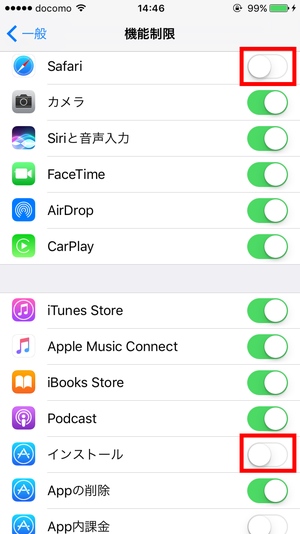
その中の項目にある「インストール」や「App内課金」をオフすることによって制限をかけることができます。それらの項目をオフにするとアプリのインストールやApp内課金ができなくなります。ちなみに「インストール」をオフにするとApp Store自体が非表示となります。
他にも「iTunes Store」や「iBooks Store」もオフにしておくとさらに安心かもしれません。
ただ「さすがにアプリ自体を制限するのはやりすぎ…」と思う人はアプリのレートを制限してみましょう。
やり方は先ほどの『設定』アプリ>「一般」>「機能制限」まで同じです。
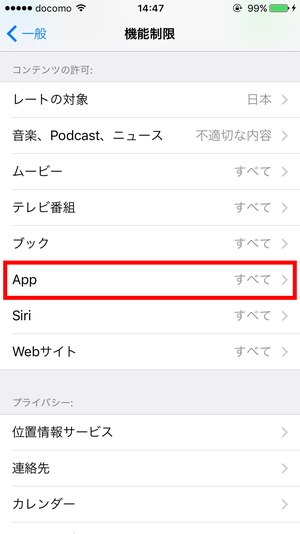
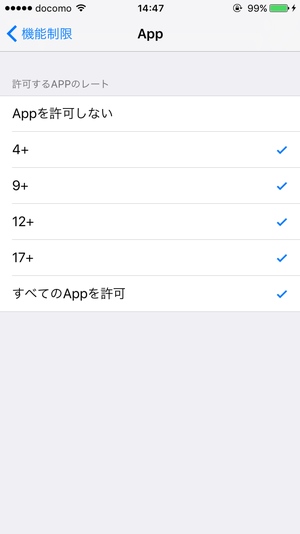
その中の項目にある「コンテンツの許可:App」を選択します。
ここではアプリのレートを設定することができます。レートとはアプリ自体に設定されている推奨年齢のようなもので、ここのレートを設定しておくことでレートの範囲外のものはApp Storeからダウンロードできなくなります。
子どもにソーシャル系のアプリなどをダウンロードさせたくなかったらここで設定しておきましょう!
まとめ
子どもに有害なサイトやアプリを制限しておけば何かと安心ですね。
子どもの学習能力は早いですからすぐにスマホを使いこなして色々な機能に手を出してしまうでしょう。そうなる前にフィルタリングを設定しておけば変なサイトなどにアクセスする危険性も少なくなります。子どもが成長したり使い方に慣れてきたらフィルタリングを解除してあげましょう!
その際はパスコードを忘れずに笑。
スポンサーリンク
